Cada vez más los diferentes departamentos con más contacto con el cliente y el mercado como comercial, atención al cliente y/o marketing están apostando por usar una herramienta como CRM para gestionar diferentes tareas del día a día como la gestión de oportunidades, envíos de mails, entrada de datos, etc.
El siguiente paso es usar la información que tenemos en esta herramienta para analizarla y tomar decisiones. Microsoft Dynamics CRM ya nos incluye gratuitamente la opción de crear paneles con gráficos de los KPIs más relevantes de una manera fácil. Usando esta funcionalidad podemos mostrar la información relevante para un perfil directivo y si queremos ir al detalle del dato gracias a ser una información del propio CRM simplemente con un click podemos ver los datos que contiene.
Hasta aquí se tenía la sensación de explotar al máximo el software CRM pero con la llegada de Power BI llegamos a una nueva dimensión, la posibilidad de tener un cuadro de mando interactivo y relacionar estos gráficos para llegar a un nuevo grado de análisis.
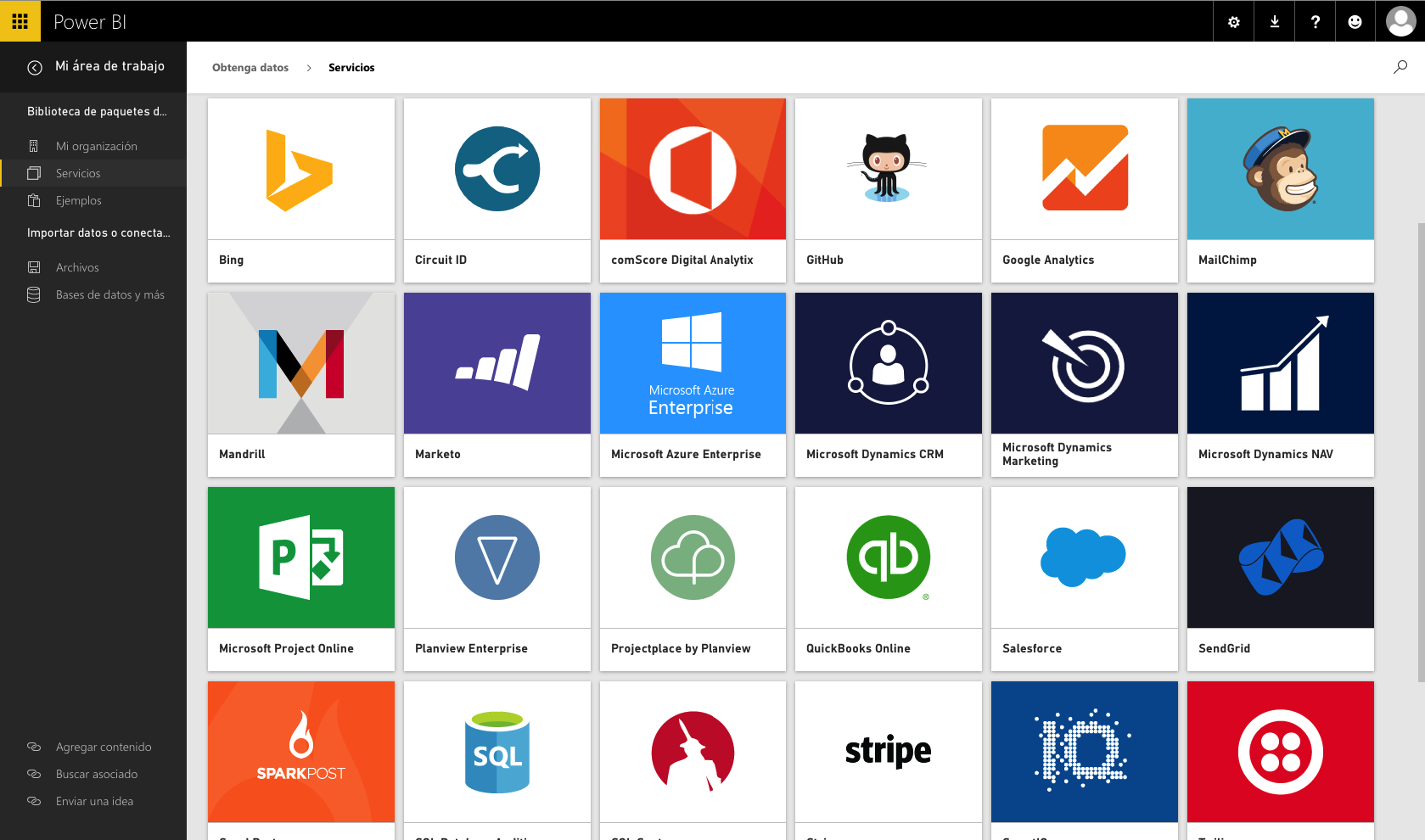
Power Bi nos ofrece la posibilidad de sincronizar diferentes servicios como Mailchimp, Google Analytics, Salesforce y el tema que nos ocupa, Microsoft Dynamics CRM. Simplemente añadiendo la url del servicio OData ( Open Data Protocol, iniciativa impulsada por Microsoft para la exposición de datos como Servicio basándose en estándares de Internet, evolución de lo que era anteriormente conocido como ADO.NET Data Services ) y autenticándonos con nuestro usuario y password en Microsoft Dynamics CRM automáticamente Power Bi genera unos panales y recoge los datos que tengamos publicados en el OData. Si queremos más exactitud en los campos publicados recomiendo descargar la versión de escritorio en Power Bi Desktop. Allí podremos escoger que tablas sincronizamos con Power BI y que campos queremos que sean publicados para su análisis. Una buena optimización de la información que realmente queremos mostrar, nos ahorrará tiempo y espacio en nuestra cuenta.
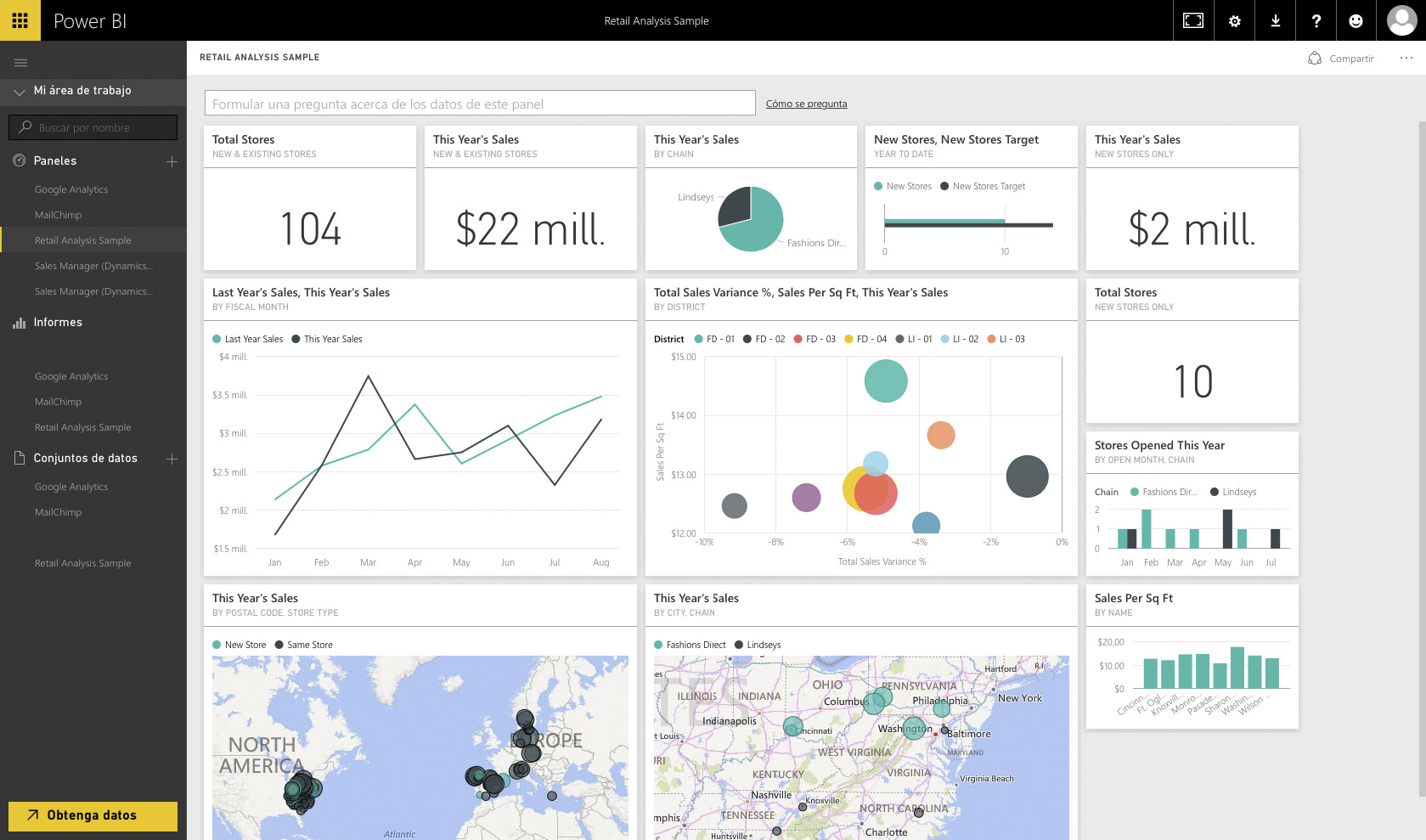
A partir de saber lo que queremos analizar, podemos crear tantos gráficos como queramos y relacionar esos datos entre sí, donde está la potencialidad real de utilizar Power BI. Al poder cargar diferentes fuentes de datos de manera sencilla no sólo podemos crear una primera capa de análisis interna sino ampliar esa visón a fuentes externas y relacionarlas para al final conseguir lo que todos buscamos, tomar decisiones.
Facilito los links para poder pedir una prueba completa de 30 días y «jugar», uso siempre este término ya que la facilidad de uso posibilita que personas de marketing como nosotros que no somos técnicos especialistas nos podemos crear los gráficos cuando lo necesitemos para tomar nuestras decisiones y no debamos esperar que nos los creen y ya perdamos esa chispa:
Prueba de Microsoft Dynamics CRM : Probar Dynamics CRM
Prueba de Office 365 : Probar Office 365
Prueba de Power BI : Probar Power BI
Y si no queréis probar por vosotros mismos, os invito a rellenar el siguiente formulario y encantado puedo enseñaros en una sesión online más extensamente lo contado.
